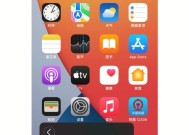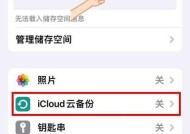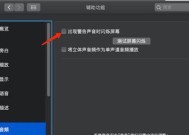苹果电脑视频传输到手机的步骤是什么?
- 家电指南
- 2025-05-18
- 4
- 更新:2025-05-09 19:44:11
在这个信息迅速发展的时代,用户需要在不同设备之间传递视频文件是常有的事,尤其是在苹果的生态系统中。从苹果电脑(Mac)到iPhone或iPad,快速传输视频不仅可以节省时间,还可以保证画质和音质的完整性。本文将详细介绍如何将视频从苹果电脑传输到手机,遵循SEO优化规则,确保您获得最佳的搜索体验和操作指南。
一、使用隔空投送(AirDrop)
隔空投送是苹果设备之间传输数据的简便方法,它不需要任何额外的软件安装,且传输速度非常快。
1.开启隔空投送功能:在Mac上,确保您的视频文件所在的文件夹或Finder窗口的侧边栏中,点击隔空投送图标,选择“所有人”或者“仅联系人”。
2.在iPhone上接收:确保您的iPhone已开启蓝牙和Wi-Fi,并在“设置”>“通用”>“隔空投送”中设置为“所有人”或“仅限联系人”。
3.进行文件传输:在Mac上选择要传输的视频文件,右键点击选择“隔空投送”,在手机上接收到文件后选择“保存到相册”。
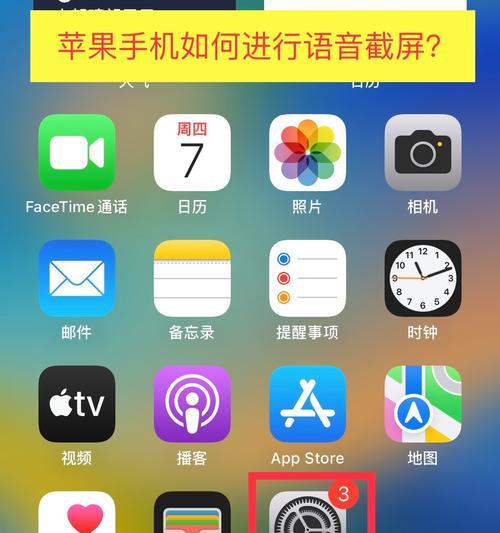
二、利用iCloud云服务
通过iCloud,您可以将视频上传到云端,再从手机下载,确保数据同步。
1.在Mac上上传:打开Finder,找到您的视频文件,右键选择“共享”>“iCloudDrive”,文件会被上传到iCloud云端。
2.在iPhone上下载:打开“文件”App,进入iCloudDrive,找到上传的视频文件,点击下载到手机。
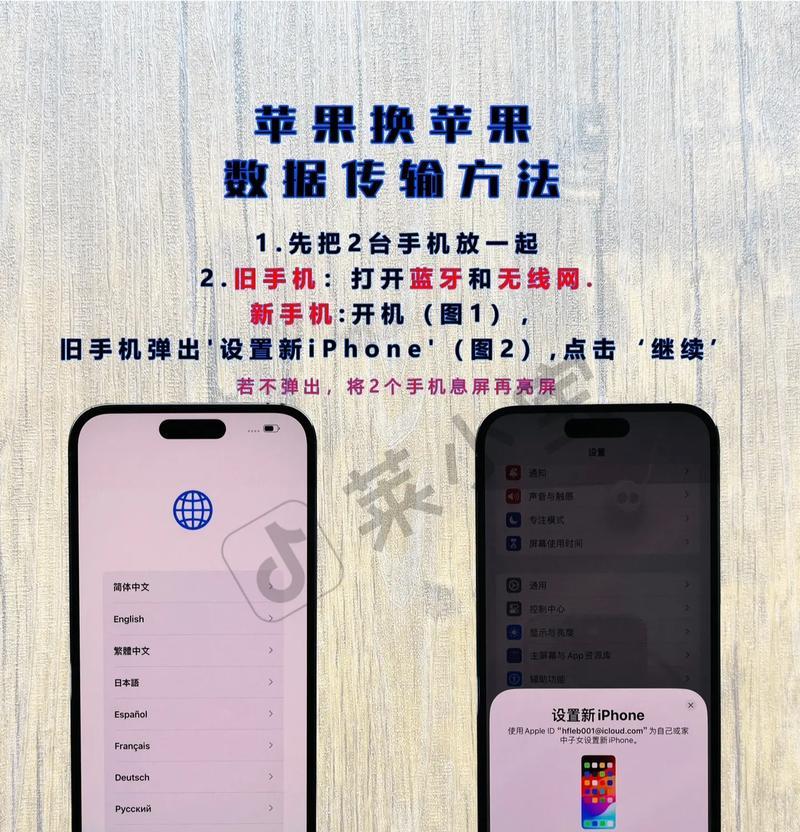
三、使用iTunes和第三方软件
除了使用苹果自己的服务,第三方软件如AirMore、Xender等也可用于文件传输,或者您依旧可以使用传统的iTunes软件。
1.使用iTunes:连接您的iPhone到Mac,打开iTunes,选择设备,点击“视频”标签,在右侧选择“同步视频”,勾选要同步的视频后点击“应用”。
2.使用第三方App:下载并安装第三方传输应用,在手机和Mac上分别运行应用,根据指引将视频从电脑传输到手机。
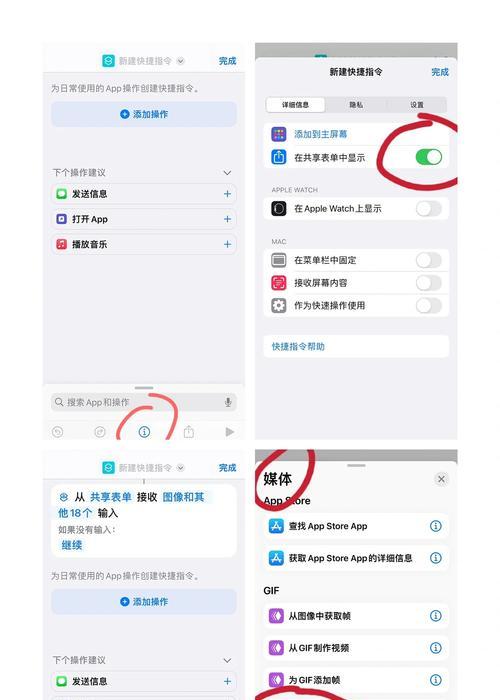
四、通过邮件发送
虽然不太推荐用于大文件,但通过电子邮件发送视频也是一种可行的方法。
1.在Mac上添加附件:打开邮件应用,编写一封新邮件,点击“添加附件”图标,选择您要发送的视频文件。
2.在手机上下载附件:发送邮件后,在iPhone上打开邮件客户端,点击附件下载视频到手机。
常见问题解答
1.为什么我在使用隔空投送时无法看到我的iPhone?
确保在Mac和iPhone上都正确打开了隔空投送功能,并且两台设备已经连接至相同的Wi-Fi网络。
2.传输文件时,我应该选择“所有人”还是“仅限联系人”?
如果您担心隐私安全,可以选择“仅限联系人”。但如果您是向信任的人或在安全的环境下传输文件,那么“所有人”选项更为方便。
3.通过iCloud上传视频有大小限制吗?
是的,iCloud对免费账户有一定的存储空间限制。超出部分需付费购买。
4.使用iTunes同步视频是否需要越狱我的iPhone?
不需要,iTunes同步视频是官方支持的功能,不需要对设备进行越狱。
5.第三方传输App有什么优势?
第三方传输App如AirMore、Xender通常拥有更灵活的使用方式和更广泛的功能,如跨平台传输,不需要连接线等。
通过以上步骤,您应该可以轻松地将视频从苹果电脑传输到手机。不管您是技术新手还是老鸟,希望本篇文章能为您的设备间视频传输带来便利。记得在操作过程中,保护个人隐私并确保网络环境的安全,以免数据泄露。如果遇到任何问题,都可以参照我们的常见问题解答,或寻求专业人士的帮助。祝您传输愉快!